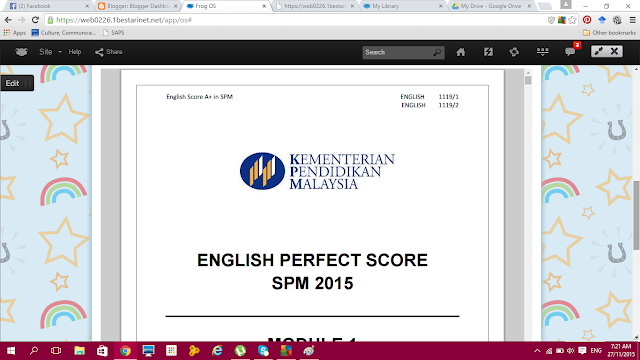Cikgu-cikgu drag widget link to file cikgu pada site. Selalunya untuk PDF ni sebab dia besar so cikgu khaskan satu 'new tab' untuk PDF ni. Tapi suka hati cikgu, nak letak sekali dengan nota lain pun boleh. Widget tu berwarna merah ye
Cikgu-cikgu klik 'click here to download file' yang warna biru tu dua kali. Akan appear butang 'Upload' untuk widget tu di sebelah kiri. So cikgu2 klik butang Upload tersebut
3. Choose File
Ok sekarang cikgu2 klik choose file, kemudian dialog documents cikgu akan keluar, pilih file PDF yang cikgu nak guna tu ye. Lepas siap (Proses upload - biru menjadi hijau) cikgu klik DONE.
4. Enter File Name
Ok bila dah tekan DONE scroll bawah sikit, di sebelah kiri cikgu perlu UNTICK box kecil yang ada tulis FORCE DOWNLOAD. Maknanya kita tak nak force download ye. Atas force download tu cikgu masukkan nama file cikgu
5. Pergi ke Download File
Ok cikgu-cikgu, sekarang tekan SAVE CHANGES dan tekan butang X tu. So paparan edit akan hilang. Kemudian cikgu-cikgu klik 'CLICK HERE TO DOWNLOAD FILE'. Akan keluar paparan PDF cikgu tu dalam Tab baru.
6. Copy Link Tab tersebut
Masuk ke tab PDF cikgu tu. Cikgu2 copy link dalm tab baru tu, Klik kanan dan Copy ye
7. Widget embed Website
Balik semula ke site cikgu tadi. Buka edit dan drag widget EMBED WEBSITE ke bawah widget 'Download link' tadi.
8. LAST! paste link dan adjust Height
Ok yang ni langkah terkahir ye cikgu-cikgu. Double klik widget embed website yang cikgu dah drag tadi, kemudian akan keluar paparan di sebelah kiri. Cikgu PASTE kan link yang dicopy dalam new tab tadi ke 'ENTER URL'. Lepas itu, cikgu turun bawah sikit, pergi ke ADJUST HEIGHT, cikgu2 Adjust Height ke 1100. Maksimum cikgu boleh adjust 1500. Nak kecilkan pun boleh kalau page cikgu 2 Column. Tapi risau tak nampak pula.
Then cikgu tekan SAVE CHANGES dan X.
YEYYYYY. Alhamdulillah dah siap. Lepas tekan SAVE CHANGES dan butang X cikgu akan nampak PDF cikgu2 yang full dan boleh di skrolkan atas dan bawah. Macam ni....
Kredit kepada nanilovesteaching.blogspot.my